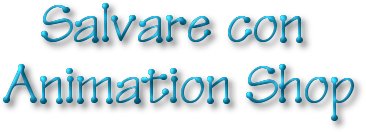
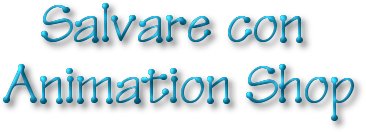
Quando hai finito il tuo lavoro puoi iniziare la procedura di Salvataggio.
Porta con te il segnaposto.
Ti aiuterà a seguire meglio il tutorial.
![]()
Script da Dynamic Drive
Premi F12 (o vai su File>Salva con nome) e si apre la finestra
Salva con nome.
Scegli la cartella di destinazione (1), nomina il file (2) e clicca su Salva (3):
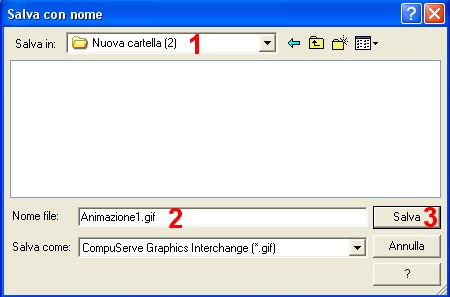
Nella prima finestra che si apre clicca su Personalizza:

Mantieni la finestra Colori impostata come segue:

Mantieni la finestra Ottimizzazioni impostata come segue:

Nella finestra Trasparenza parziale invece ti devi soffermare un momento.
In questa finestra puoi impostare il parametro della Sfumatura.
Questa opzione è molto importante perchè ti consente di scegliere il colore da dare a
quei pixel che restano intorno all'immagine e che non sono totalmente trasparenti
(per comprendere cosa sono i pixel vedi il tutorial Sfumare intorno alle immagini).
Ecco un esempio:
Immaginiamo che tu abbia salvato un' immagine con la Sfumatura di colore nero:
![]()
Se la presenterai su uno sfondo trasparente o bianco ecco che i pixel sfumati di
nero si noteranno:
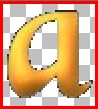
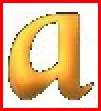
ma se utilizzerai uno sfondo nero l'effetto sarà ottimale:

Quindi, se sai in anticipo che presenterai la tua gif su uno sfondo colorato, imposta
come Sfumatura il colore di questo sfondo.
Per sfondi chiari o trasparenti lascia impostato il bianco, o un grigio chiarissimo.
La sfumatura la puoi impostare cliccando sulla casella:
![]()
Compare la finestra Colore e, con la Bacchetta magica, clicca su un colore per
impostarlo:
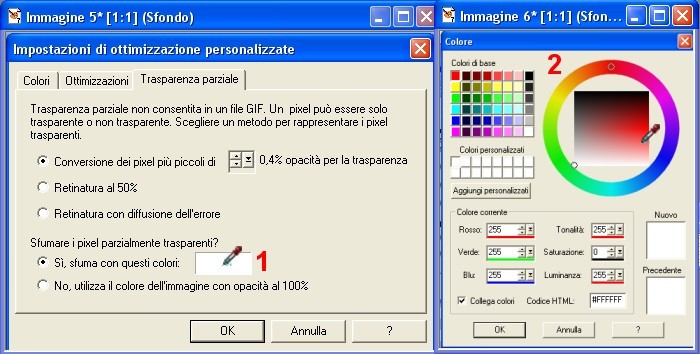
La casella della Sfumatura diventerà del colore da te scelto:
![]()
Clicca OK e si riapre la finestra Qualità dell'animazione e dimensione file.
Clicca su Avanti.
Nella finestra Avanzamento ottimizzazione clicca su Avanti:
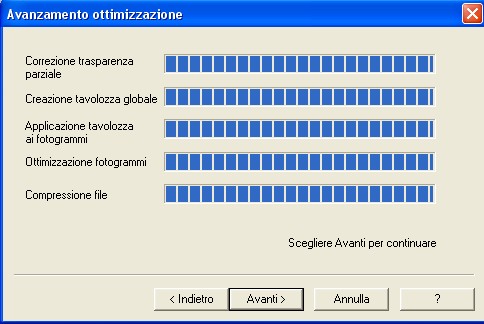
Se nella finestra Anteprima ottimizzazione ti sembra che le opzioni impostate
siano corrette clicca su Avanti:

Nella finestra Risultati ottimizzazione il programma ti presenta in automatico
i dati tecnici relativi alla tua gif.
Clicca su Fine.

Il salvataggio è terminato.

Se incontri dei problemi puoi scrivere a